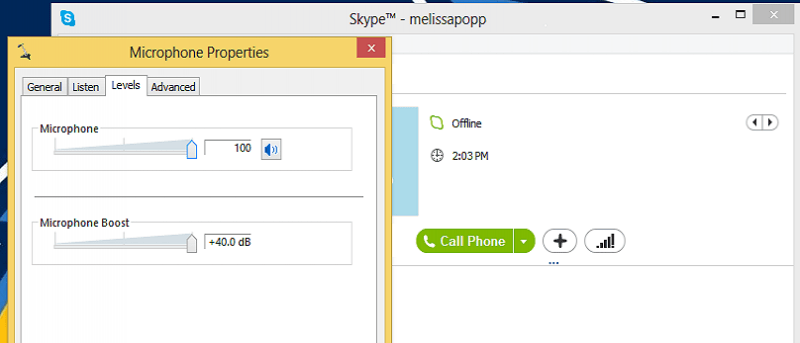¿Alguna vez has usado Skype y tu voz apenas puede ser escuchada por las personas a las que llamas? Si es así, es posible que deba aumentar su micrófono. Potenciar su micrófono en Windows 8 puede hacer que sea mucho más fácil para aquellos con los que está en una llamada escucharlo. Si alguien en el otro extremo dice que estás hablando demasiado bajo, aumentar tu micrófono es una solución rápida y fácil.
Habilitar refuerzo de micrófono en Windows 8
Estos pasos funcionarán en Windows 7 y 8 y en cualquier tipo de micrófono que utilice, incluido el hardware independiente, integrado y basado en Bluetooth.
Minimice cualquier programa que esté usando para chatear por voz y diríjase al escritorio de Windows 8. Haga clic con el botón derecho en el ícono de Sonido, luego haga clic en «Dispositivos de grabación».
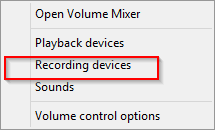
Dependiendo de su configuración, puede tener varios micrófonos presentes. Haga clic derecho en el micrófono activo, generalmente indicado por una marca de verificación verde al lado.
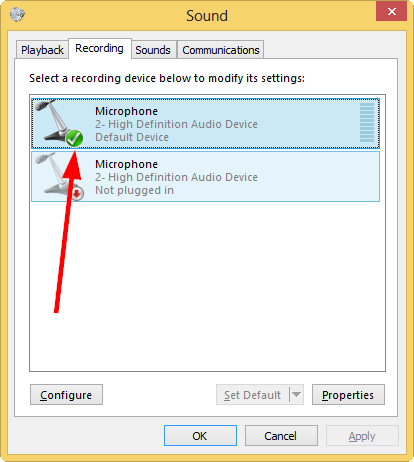
Haga clic en «Propiedades» para abrir la configuración de sonido de su micrófono.
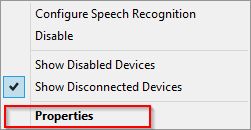
Abra la pestaña «Niveles» en Propiedades del micrófono.
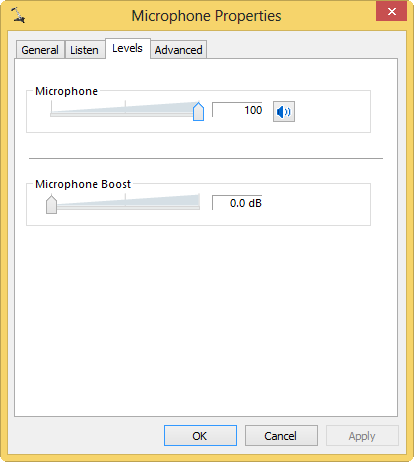
Desde aquí, puede ajustar el impulso del micrófono al nivel deseado. De forma predeterminada, se establecerá en 0,0 dB. Puede ajustarlo a +40 dB. El control deslizante ajusta el impulso inmediatamente.
Debes ajustar el realce de tu micrófono mientras hablas con alguien. De esta manera, pueden darte retroalimentación sobre cómo te hace sonar el ajuste del realce del micrófono.
¿Qué sucede si no funciona habilitar el impulso del micrófono?
Es posible que el impulso del micrófono no resuelva sus problemas de volumen. Si este es el caso, siga los pasos anteriores para abrir las Propiedades del micrófono y haga clic en «Avanzado».
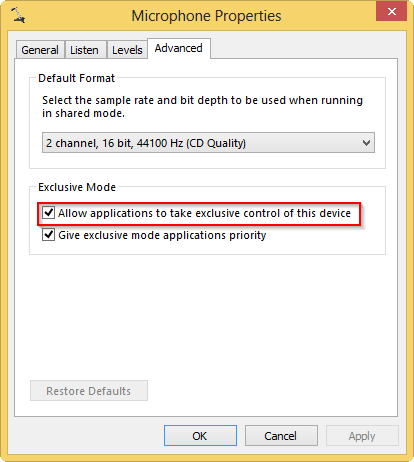
Desmarque la casilla que dice «Permitir que las aplicaciones tomen el control exclusivo de este dispositivo».
Muchos programas que toman el control de su micrófono lo obligan a usar su configuración para determinar el volumen de salida. Si la potenciación de su micrófono no funciona en Windows, pruebe esta solución y repita los pasos para potenciarla de nuevo. Lo más probable es que esto corrija cualquier obstáculo para aumentar el volumen de su micrófono.
Conclusión
El chat de voz se ha convertido rápidamente en la norma para quienes están en línea. Si no te escuchan en Skype, Google Voice u otros servicios de chat, intenta aumentar tu micrófono en Windows para resolver el problema.
Credito de imagen: Micrófono_estudio de Zzubnik